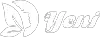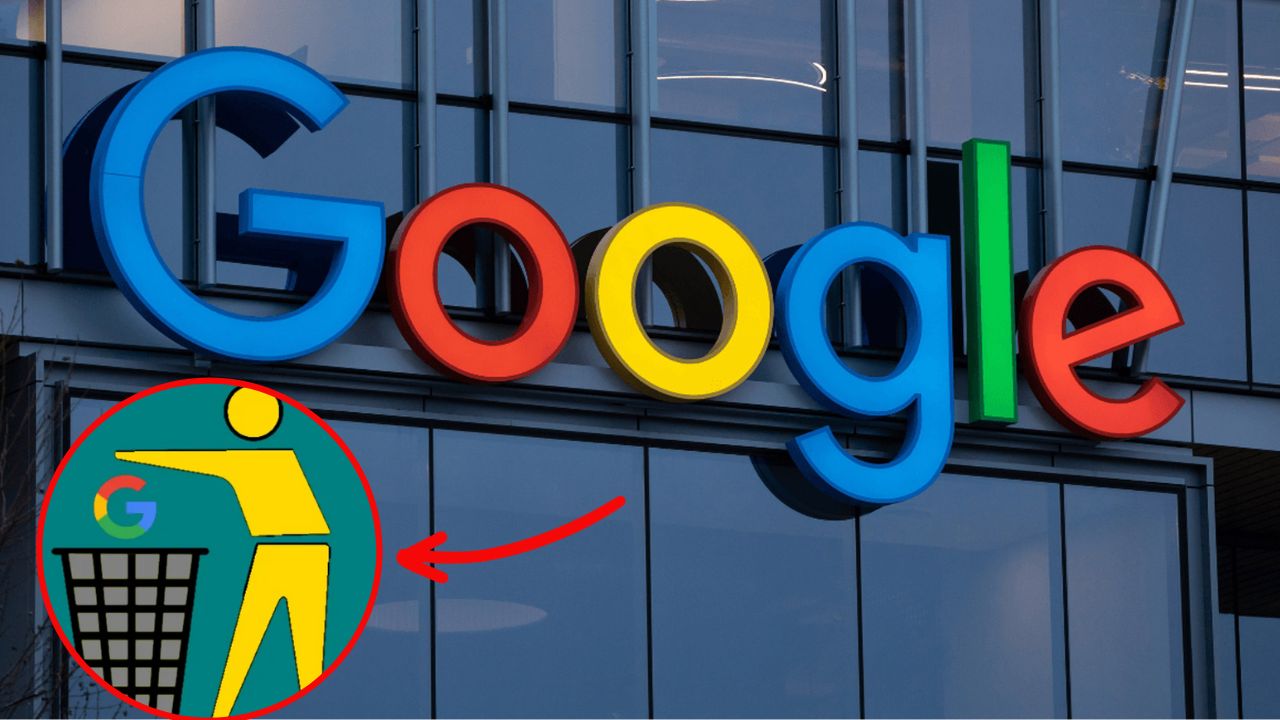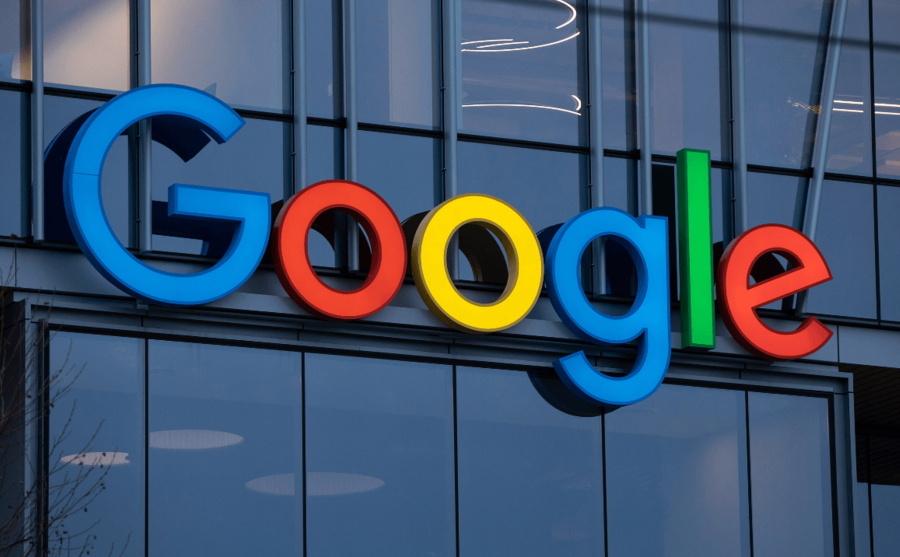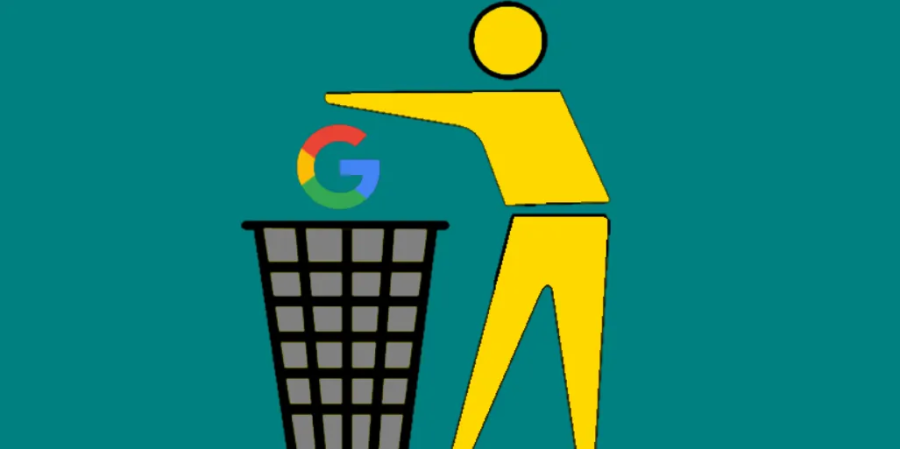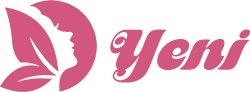( Yeni ) – Từ ngày 1/12/2023, Google sẽ xóa các tài khoản không hoạt động trong vòng 2 năm, bao gồm dữ liệu trên Gmail, YouTube, Photos.
Google cho biết sẽ xóa những tài khoản không hoạt động trong 2 năm để tăng cường bảo mật dữ liệu người dùng. Điều này có nghĩa là bắt đầu từ ngày 1 tháng 12 năm 2023, Google sẽ xóa các tài khoản không hoạt động trong 2 năm, bao gồm dữ liệu trên Gmail, YouTube và Photos.
Google xóa tài khoản không hoạt động để tăng tính bảo mật
Bắt đầu từ tháng 5 năm 2023, Google đã gửi email đến người dùng (bao gồm cả địa chỉ email khôi phục tài khoản) để thông báo cho họ về các chính sách mới liên quan đến các tài khoản không hoạt động trong một thời gian dài. Cụ thể, những tài khoản Google không hoạt động trong 2 năm sẽ bị xóa kể từ ngày 1/12/2023. Tất nhiên, các dữ liệu liên quan trên Gmail, Docs, Drive, Meet, YouTube, Photos… cũng sẽ bị xóa.
Lưu ý, chính sách mới và sửa đổi hiện chỉ áp dụng cho tài khoản Google cá nhân. Các tài khoản được sử dụng bởi các tổ chức như doanh nghiệp, trường học sẽ không bị ảnh hưởng.
Chính sách này được thiết kế nhằm đáp ứng các tiêu chuẩn ngành về lưu giữ dữ liệu và để giới hạn khoảng thời gian Google có thể lưu giữ thông tin cá nhân không được sử dụng của bạn. Công ty cho biết việc xóa các tài khoản không hoạt động sẽ bảo vệ khách hàng khỏi thư rác, lừa đảo và chiếm đoạt tài khoản.
Làm sao để biết tài khoản Google của bạn có nằm trong danh sách bị xóa hay không?
Theo thông tin từ Google, việc xóa các tài khoản không hoạt động nhằm mục đích tăng cường bảo mật cho người dùng.
Do đó, để tránh bị xóa tài khoản, bạn chỉ cần đăng nhập hoặc sử dụng bất kỳ dịch vụ nào của Google để tiếp tục duy trì tài khoản của mình. Ví dụ: xem YouTube, đọc email, chia sẻ ảnh từ Google Photos, đăng nhập tài khoản Google trên ứng dụng của bên thứ ba…
Ruth Kricheli, phó chủ tịch quản lý sản phẩm của Google cho biết: “Nếu tài khoản Google không được sử dụng trong thời gian dài thì tài khoản đó có nhiều khả năng bị xâm phạm hơn”. Điều này là do những tài khoản này sẽ không được kiểm tra bảo mật thường xuyên, không bật xác thực hai yếu tố và có thể đang sử dụng mật khẩu không an toàn.
Phân tích nội bộ của Google cho thấy các tài khoản hiếm khi được sử dụng có khả năng kích hoạt xác thực hai yếu tố ít hơn 10 lần so với các tài khoản đang hoạt động.
Google cũng cung cấp các công cụ để quản lý tài khoản và sao lưu dữ liệu cá nhân. Bạn đọc quan tâm có thể truy cập Google Takeout (https://takeout.google.com/) và làm theo hướng dẫn. cho đến khi hoàn thành.
Trong trường hợp bạn muốn chủ động xóa tài khoản Google của mình, vui lòng truy cập https://myaccount.google.com/, chọn Dữ liệu và quyền riêng tư – Xóa tài khoản Google của bạn. Google của bạn).
Cách đơn giản để đăng ký tài khoản Google
Để thuận tiện sử dụng các tiện ích của Google, gửi email làm việc hoặc tải ứng dụng từ cửa hàng Google Play, bạn cần đăng ký tài khoản Google.
+ Đăng ký trên iPhone
Bước 1: Truy cập địa chỉ đăng ký Google tại đây.
Bước 2: Điền các thông tin cần thiết > Chọn Tiếp theo.
Tên người dùng: Bạn có thể kết hợp các chữ cái, số và dấu chấm. Bạn nên để kèm theo tên của mình để tiện sử dụng trong công việc.
Mật khẩu: Tối thiểu 8 ký tự, kết hợp cả chữ cái, số và ký hiệu. Bạn không nên đặt mật khẩu dễ đoán để tránh bị mất tài khoản.
Bước 3: Nhập số điện thoại bạn muốn dùng để đăng ký tài khoản > Chọn Tiếp.
Bước 4: Mã xác minh sẽ được gửi về điện thoại của bạn. Nhập mã gồm 6 chữ số > Chọn Xác minh.
Bước 5: Điền địa chỉ email khôi phục, ngày sinh và chọn giới tính > Chọn Tiếp theo.
Bước 6: Đọc kỹ 2 gợi ý của hệ thống > Chọn Bỏ qua hoặc Tôi đồng ý.
Bước 7: Đọc kỹ điều khoản của Google > Chọn Tôi đồng ý để hoàn tất quá trình đăng ký.
+ Đăng ký trên điện thoại Android
Bước 1: Vào Cài đặt > Chọn Người dùng và tài khoản.
Bước 2: Chọn Thêm tài khoản > Chọn Google.
Bước 3: Chọn Tạo tài khoản > Bấm Cho chính tôi.
Bước 4: Điền họ tên đầy đủ > Chọn Tiếp theo.
Bước 5: Nhập ngày sinh của bạn và chọn giới tính > Chọn Tiếp.
Bước 6: Chọn Tạo địa chỉ Gmail của riêng bạn > Điền địa chỉ vào ô > Chọn Tiếp.
Khi nhập địa chỉ Gmail, bạn có thể kết hợp các chữ cái, số và dấu chấm. Bạn nên để kèm theo tên của mình để tiện sử dụng trong công việc.
Bước 7: Tạo mật khẩu cho tài khoản > Chọn Tiếp theo.
Mật khẩu phải chứa tối thiểu 8 ký tự, kết hợp chữ cái, số và ký hiệu. Bạn không nên đặt mật khẩu dễ đoán để tránh bị mất tài khoản.
Bước 8: Đọc kỹ 2 gợi ý của hệ thống > Chọn Bỏ qua hoặc Tôi đồng ý.
Bước 9: Xem xét cẩn thận thông tin tài khoản Google của bạn. Nếu không muốn thay đổi chọn Next.
Bước 10: Chọn Tôi đồng ý chấp nhận điều khoản của Google.
[yeni-source src=”https://www.giaitri.thoibaovhnt.com.vn/tu-1-12-2023-google-xoa-hang-toan-tai-khoan-du-lieu-tai-khoan-ban -co-bi-xoa-khong-763313.html” alt_src=”https://phunutoday.vn/tu-1-12-2023-google-xoa-hang-toan-tai-khoan-du-lieu-tai- drill-ban-co-bi-xoa-khong-d389727.html” name=”giaitri.thoibaovhnt.vn”]